Como corrigir o erro 113 da Netflix na Apple TV
Publicados: 2021-11-25Você recebe uma mensagem "Desculpe, tivemos problemas para fazer login" com um código de erro "113" sempre que você faz login na Netflix em sua Apple TV? Mostraremos como resolver o problema.
Você está recebendo o erro 113 da Netflix porque há um problema com as informações de login da conta. Alguns fatores responsáveis por esse erro incluem corrupção de dados de cache, conectividade ruim com a Internet, aplicativo Netflix desatualizado, falhas temporárias do sistema e conflito de informações em seu dispositivo de streaming. Este tutorial abrange todas as correções possíveis para o problema.
Por que o erro 113 da Netflix ocorre em uma Apple TV?
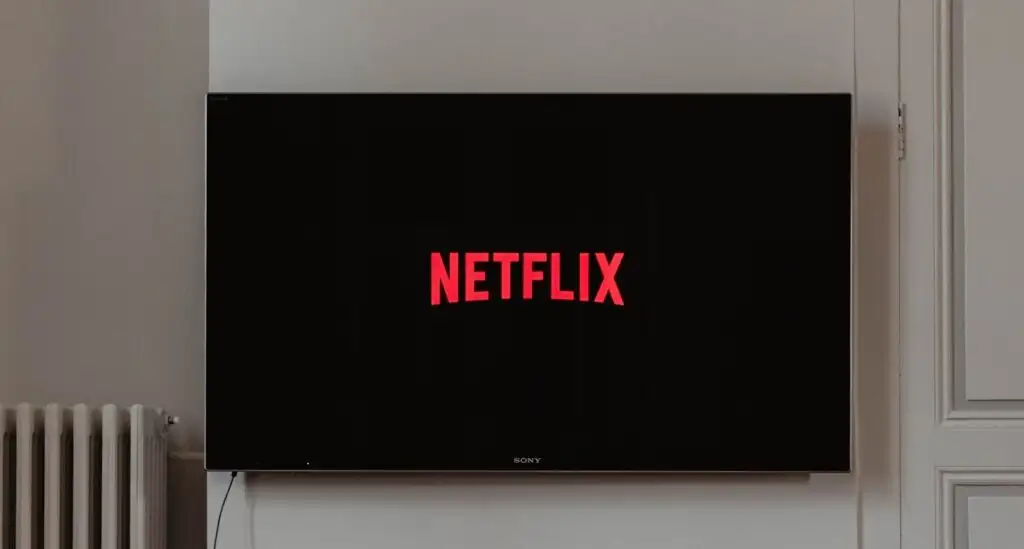
A ideia para este artigo surgiu durante a configuração de uma Apple TV 4K. Sempre recebemos o código de erro “113” toda vez que tentávamos fazer login no aplicativo Netflix. Por fim, após horas de solução de problemas, descobrimos que parecia haver um conflito de informações entre o aplicativo Netflix e o tvOS.
Parece que a Apple TV associa automaticamente o endereço de e-mail associado ao seu ID Apple ao Netflix e outros aplicativos. Assim, quando você insere as credenciais da sua conta Netflix no aplicativo, a Apple TV envia outro endereço para os servidores Netflix. Isso causa um conflito de informações, daí o erro “113” da Netflix.
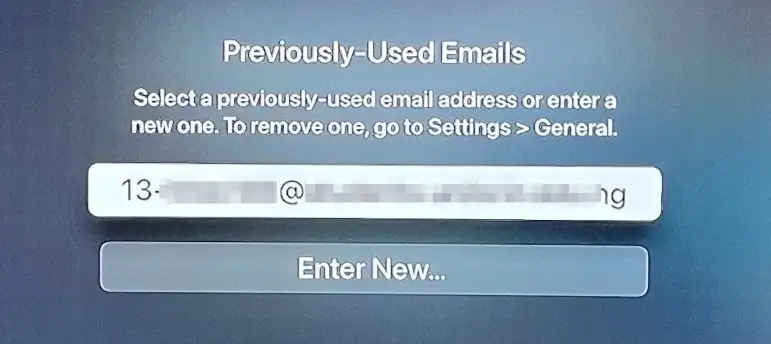
Primeiro: Reduza o problema para a Apple TV
Para começar, verifique se você está inserindo as credenciais de conta corretas. Em seguida, tente entrar no Netflix em outro dispositivo usando as mesmas credenciais de conta. Pode ser seu smartphone, smart TV, PC, navegador da web, streaming stick ou qualquer dispositivo compatível com Netflix.
Se você não conseguir entrar na Netflix em nenhum dispositivo, redefina a senha da sua conta Netflix e faça login com as novas credenciais da conta.

Como redefinir sua conta Netflix
Para redefinir, visite a página de recuperação de conta Netflix e siga as instruções. Você precisará fornecer o endereço de e-mail ou número de telefone associado à sua conta para redefinir sua senha. Você pode recuperar sua conta usando suas informações de cobrança se não conseguir se lembrar do endereço de e-mail ou número de telefone da conta.
Experimente qualquer uma das sete recomendações de solução de problemas abaixo se conseguir fazer login em outros dispositivos, mas não na Apple TV.
1. Remova e-mails usados anteriormente
Descobrimos que o erro da Netflix pode ser corrigido removendo o endereço de e-mail padrão nas configurações da Apple TV. Você deve fazer o mesmo e verificar se isso resolve o erro.
- Inicie o aplicativo Configurações , selecione Geral e selecione E-mails usados anteriormente na seção Teclado e ditado .
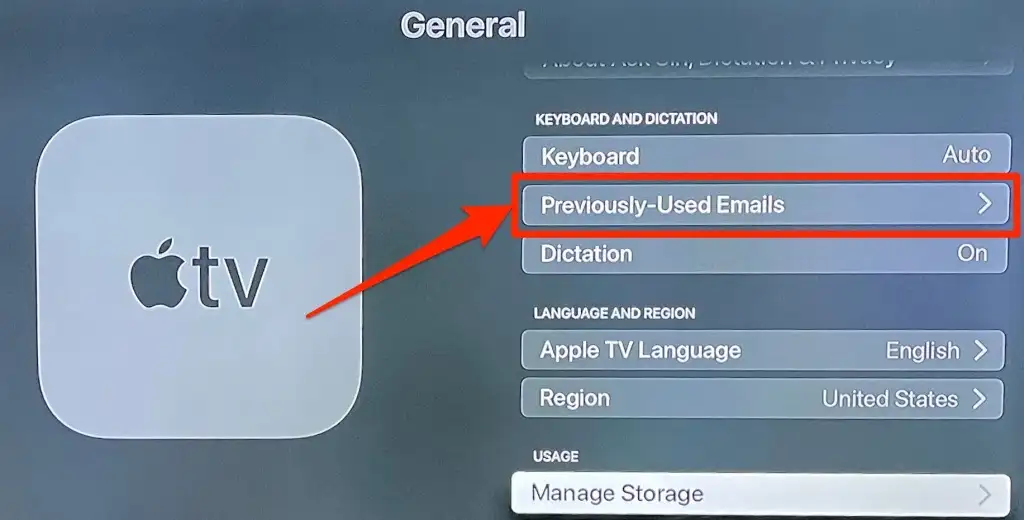
- Toque em Editar no canto superior direito.
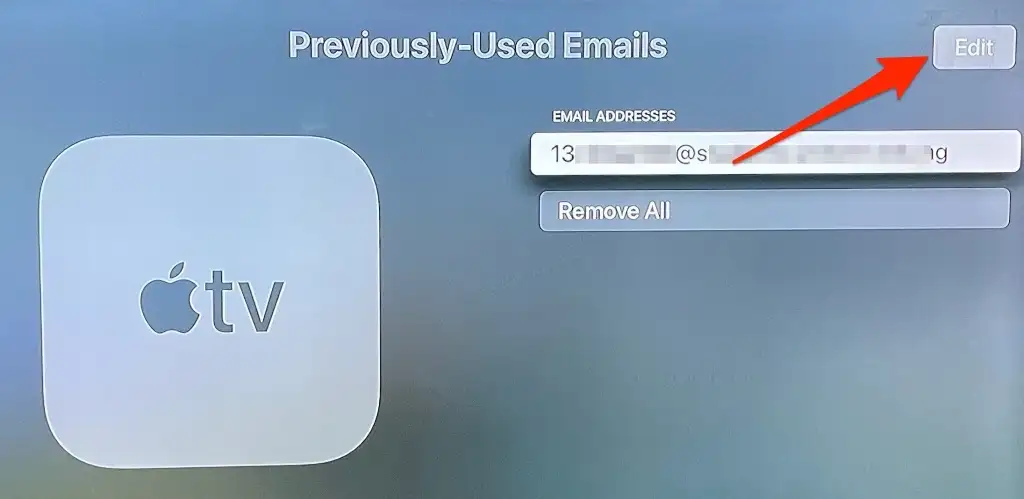
- Toque no ícone Bin ao lado do endereço de e-mail.
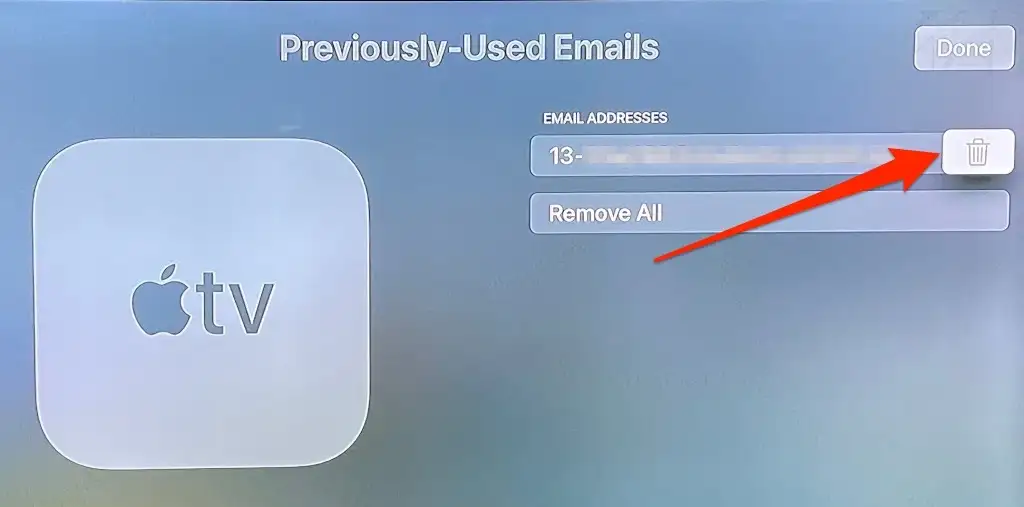
- Selecione Remover no prompt de confirmação.
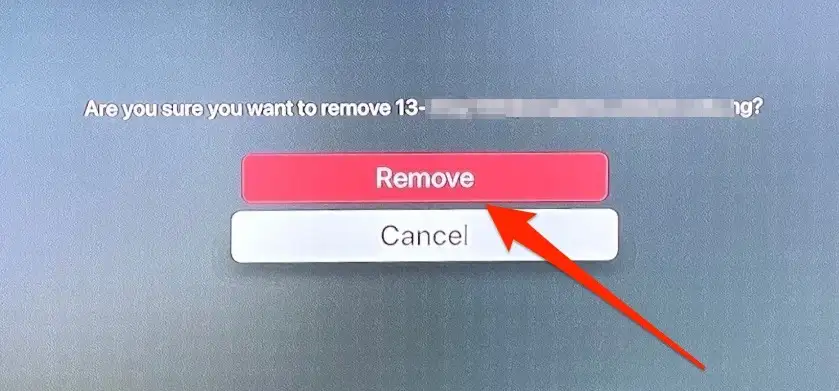
Abra o aplicativo Netflix e tente fazer login novamente.
2. Verifique sua conexão com a Internet
Você também pode encontrar o erro 113 da Netflix se sua conexão Wi-Fi estiver lenta ou não tiver acesso à Internet. Verifique seu roteador Wi-Fi, verifique se ele está ligado e transmitindo dados corretamente. Da mesma forma, verifique o painel de administração do roteador e certifique-se de que sua Apple TV não esteja na lista negra.
Além disso, reduza ao máximo a distância entre o roteador Wi-Fi e a Apple TV. Remova todos os aparelhos que possam causar interferência no sinal, ajuste a antena do roteador e aproxime a Apple TV do roteador (ou vice-versa).
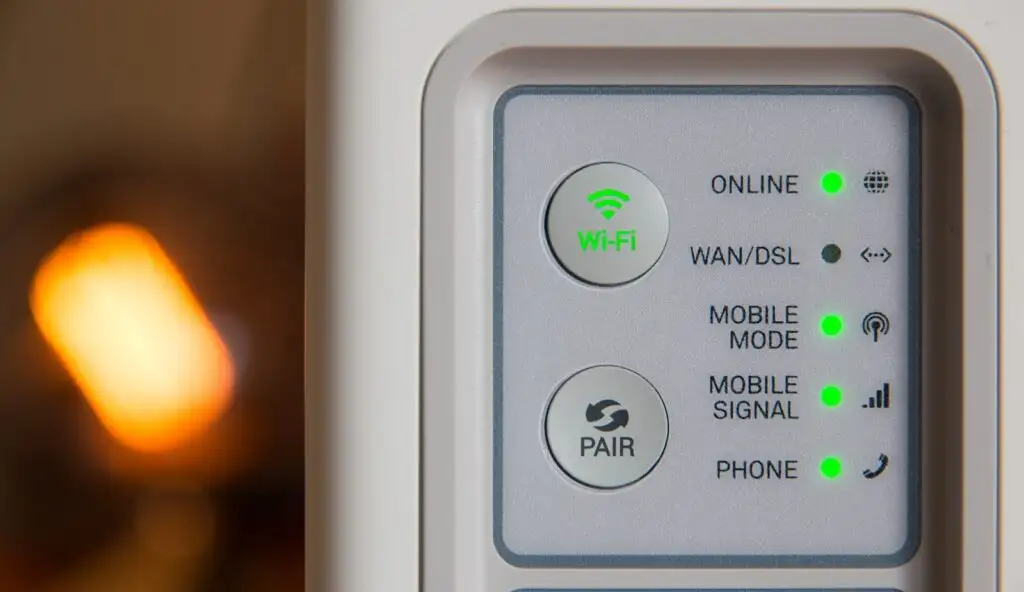
Uma conexão Ethernet fornecerá a melhor experiência de rede, então conecte um cabo Ethernet à sua Apple TV (se você tiver um) e tente entrar no Netflix novamente. Se o problema persistir, reinicie a Apple TV e tente novamente.

3. Reinicie sua Apple TV
Isso atualizará a caixa de streaming, limpará os arquivos de cache corrompidos e resolverá outros problemas que impedem o aplicativo Netflix de fazer login em sua conta.
Abra o aplicativo Configurações , selecione Sistema e escolha Reiniciar .
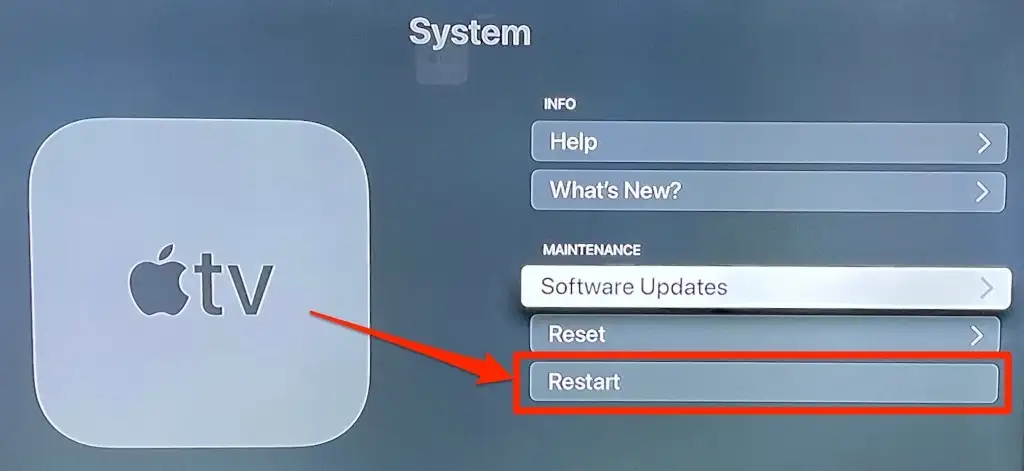
Uma alternativa mais rápida (e melhor) é desconectar a Apple TV da fonte de alimentação, aguardar um ou dois minutos e conectá-la novamente à tomada. Inicie o aplicativo Netflix e tente fazer login novamente.
4. Excluir e reinstalar o Netflix
Se você ainda estiver recebendo o código de erro 113 sempre que entrar na Netflix, considere excluir o aplicativo do seu dispositivo e instalá-lo do zero.
- Navegue até a tela inicial da Apple TV, navegue até o ícone do aplicativo Netflix, pressione e segure o Clickpad ou o Touch Surface no Apple TV Remote até que todos os ícones do aplicativo comecem a tremer.
- Pressione o botão Reproduzir/Pausar no controle remoto.
- Selecione Excluir .
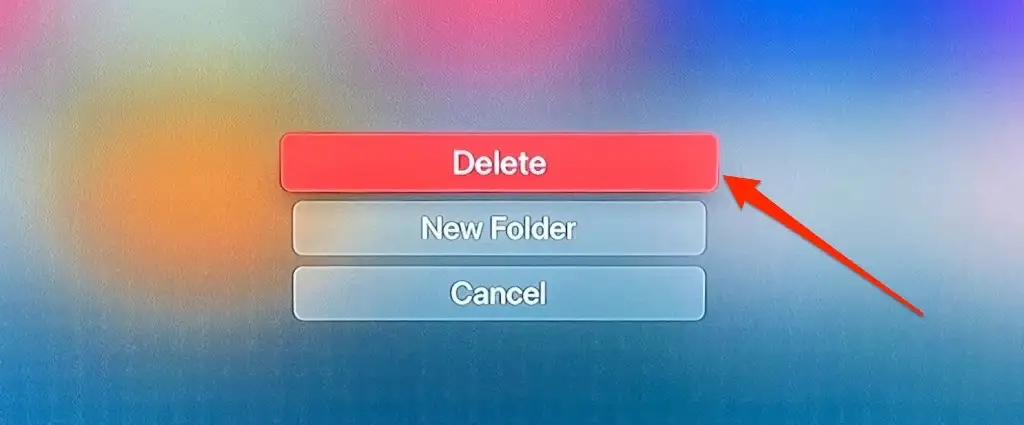
- Selecione Excluir novamente no prompt de confirmação.
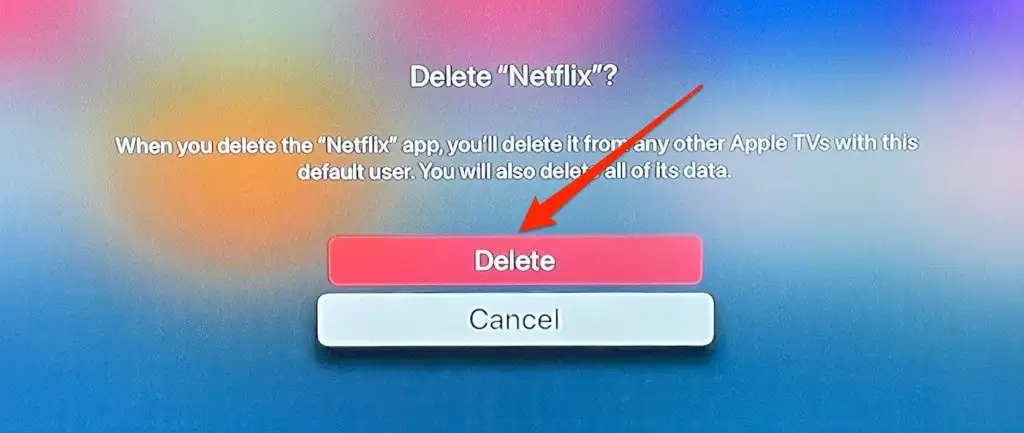
Como alternativa, vá para Configurações > Geral > Gerenciar armazenamento , selecione o ícone Bin ao lado de Netflix e selecione Excluir .
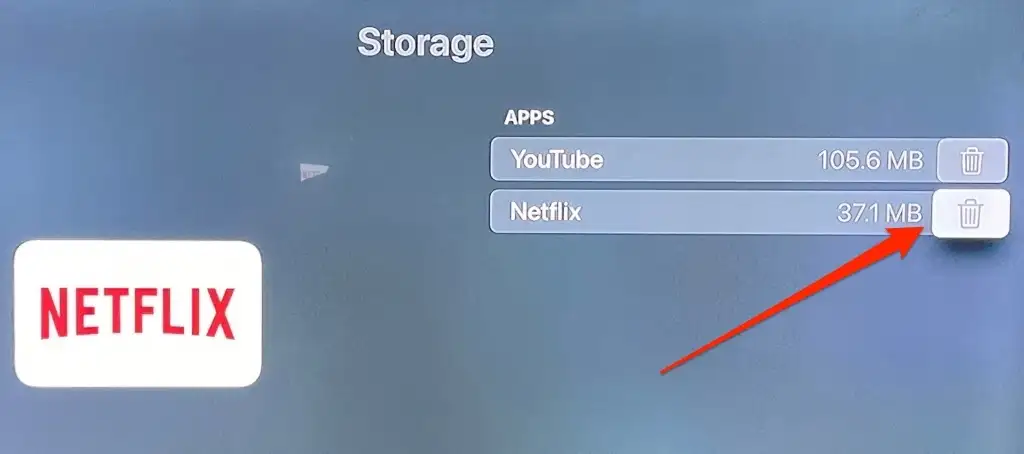
Reinstale o Netflix na App Store e tente fazer login novamente.
5. Atualize o Netflix
Você pode encontrar vários erros ao fazer login no Netflix ou fazer streaming de filmes se o aplicativo Netflix estiver com bugs ou desatualizado. Você pode atualizar manualmente o Netflix na App Store ou configurar sua Apple TV para atualizar aplicativos automaticamente.
Inicie a App Store, vá para a guia Comprado , selecione Todos os aplicativos na barra lateral, selecione Netflix e toque em Atualizar .
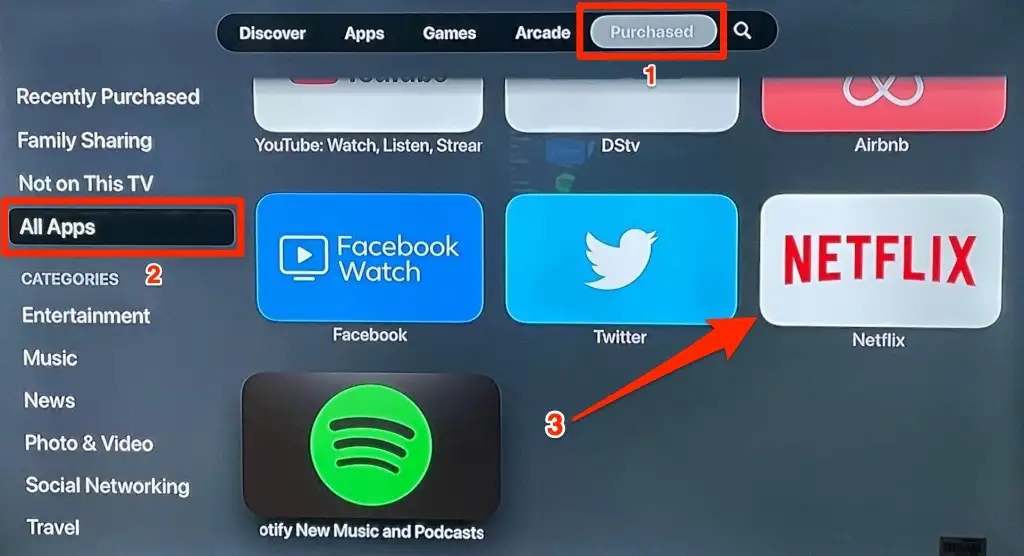
Você não encontrará essa opção na página se tiver a versão mais recente do aplicativo Netflix. Nesse caso, recomendamos configurar sua Apple TV para atualizar o Netflix (e outros apps) assim que houver uma nova versão disponível na App Store.
Vá para Configurações , selecione Aplicativos e ative Atualizar aplicativos automaticamente .
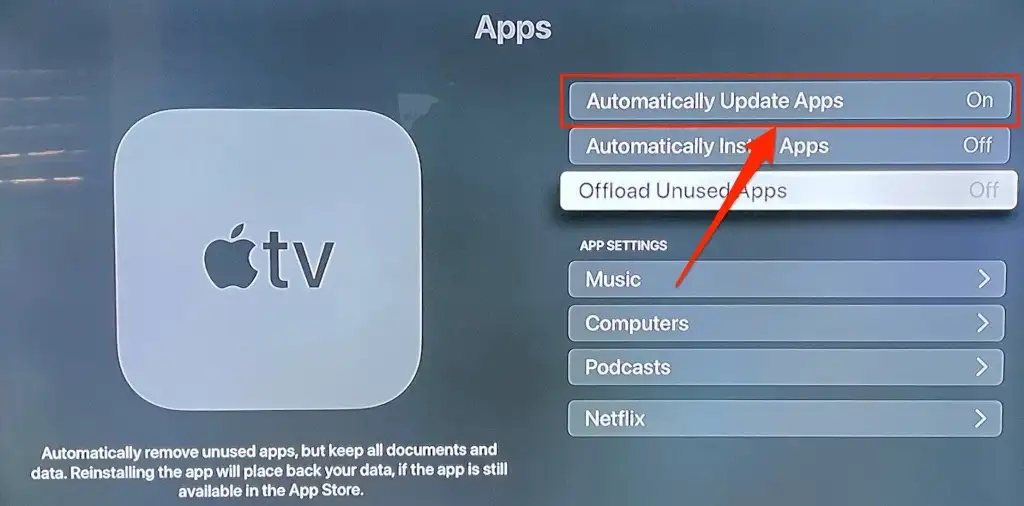
6. Atualize sua Apple TV
As atualizações do tvOS geralmente são fornecidas com melhorias de recursos e correções de bugs. A atualização do sistema operacional da sua Apple TV pode resolver problemas que impedem a Netflix de fazer login em sua conta.
Vá para Configurações > Sistema > Atualização de software, selecione Atualizar software e selecione Baixar e instalar .
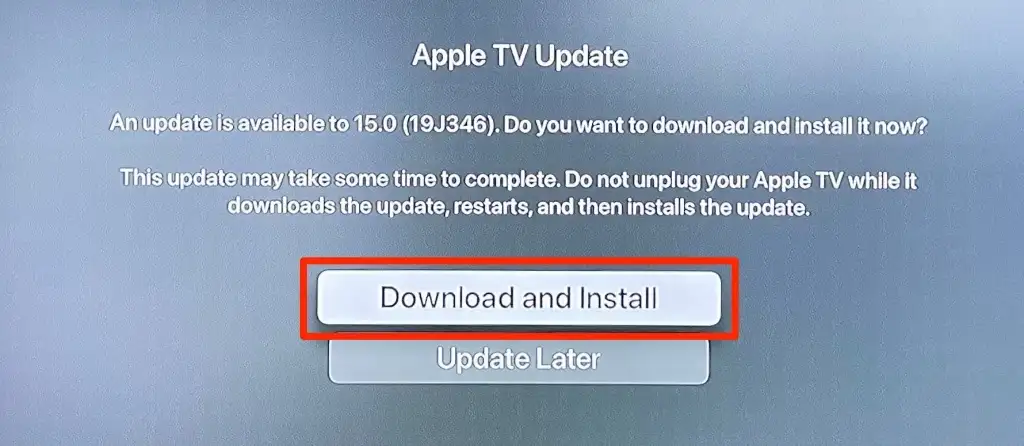
Reinicie a Netflix quando a Apple TV voltar e faça login com as credenciais da sua conta. Se você ainda estiver recebendo o código de erro “113”, redefina as configurações da Apple TV para o padrão de fábrica.
7. Redefina sua Apple TV
Esta operação apagará todas as configurações, dados e aplicativos de terceiros que não vieram pré-instalados em sua Apple TV.
Vá para Configurações > Sistema > Redefinir e selecione Redefinir .
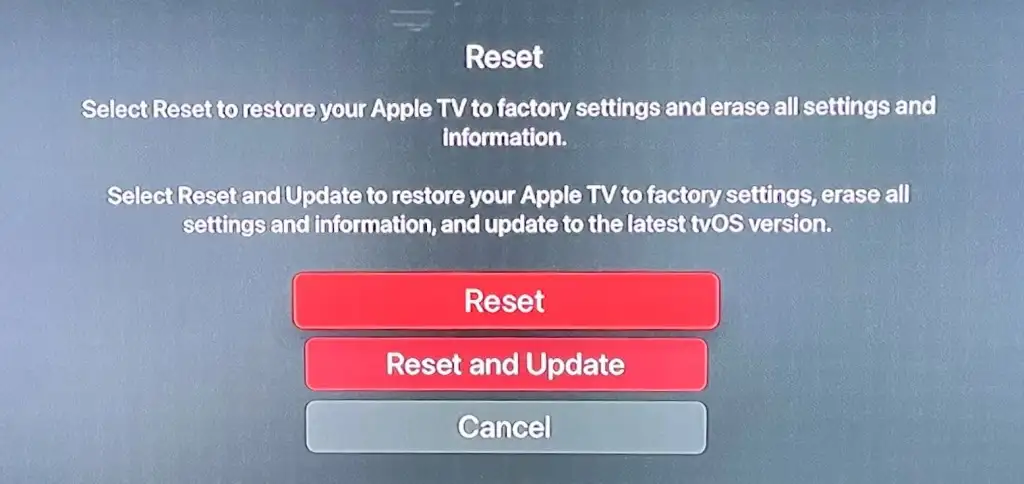
Se você tiver acesso a uma conexão Ethernet, conecte o cabo à porta Ethernet da Apple TV e selecione Redefinir e atualizar . Isso baixará e instalará simultaneamente a versão mais recente do tvOS após redefinir a Apple TV.
Netflix e frio
Temos certeza de que pelo menos uma dessas recomendações deve funcionar como mágica. Embora tenhamos conseguido fazer login no Netflix usando a primeira correção, ou seja, removendo endereços de e-mail usados anteriormente, outros métodos também são soluções válidas para solucionar o problema. Nos raros casos em que o problema persistir após tentar essas correções, entre em contato com o Atendimento ao cliente Netflix ou o Suporte da Apple TV para obter ajuda.
